Yksi macOS: n tehokkaimmista (ja vajaakäytetyistä) sovelluksista on Mac-pääte. Se on sovellus, jonka avulla voit hallita tietokonettasi korkealla tasolla ja auttaa sinua ymmärtämään paremmin, miten koneesi toimii.
Useimmilla käyttäjillä ei kuitenkaan ole selkeää käsitystä siitä, mikä päätelaite edes on, saati kuinka sitä käytetään.
Tässä viestissä muutan sen. Tämän oppaan loppuun mennessä sinulla pitäisi olla vankka käsitys siitä, miten Mac-pääte toimii, mihin sitä käytetään ja mitä se tekee ja mitä ei. Annan sinulle myös joitain peruskomentoja, jotka auttavat sinua ottamaan terminaalin käyttöön ja tekemään vaikutuksen ystäviisi.
Mennään asiaan!
Sisällys
- Mikä on Mac-pääte?
- Miten Mac-pääte toimii?
- Miksi sinun pitäisi käyttää Mac-päätettä?
- Milloin sinun tulee käyttää Mac-päätettä?
-
Opi Mac-päätteen perusteet
- Mac-päätelaitteen käynnistäminen
- Mac-päätteen ulkoasun muuttaminen
- Jokainen hahmo on tärkeä
- Komennot suoritetaan aina nykyisessä sijainnissasi
- Opi navigoimaan tietokoneellasi Mac-päätteen avulla
- Macin peruskomennot: historia, clear, * ja sudo,
- Saa Macisi puhumaan
-
Oletko valmis oppimaan lisää?
- Aiheeseen liittyvät julkaisut:
Mikä on Mac-pääte?
Mac-pääte on Macin sisäänrakennettu shell-ympäristö, jonka avulla voit antaa suoraan UNIX-komentoja. Se on joka tapauksessa tekninen määritelmä.
Yksinkertaisemmin sanottuna voit ajatella sitä sovelluksena, joka antaa sinulle pääsyn Macin käyttöjärjestelmän syvemmälle tasolle. Vähän kuin nostaisi autosi konepellin ja tönäisi moottorin ympärille, mutta Macin ohjelmiston takia.
Mac-pääte ei ole tapa "hakkeroida" tietokonettasi, eikä se yleensä riko tietokonettasi. Kun opin ensimmäisen kerran, kuinka pääte toimii, muistan huolestuneeni siitä, että kirjoitin väärän komennon ja estän Macin kokonaan.
Mutta Apple ei anna sinulle tällaista valtaa helposti. Voit teknisesti pilata Macisi syöttämällä tiettyjä komentoja päätteeseen (varmista, että kopioit luotetut komennot Internetistä sellaisilla sivustoilla kuin StackExchange), mutta on epätodennäköistä, että törmäät näihin komentoihin päivittäisessä käytössä.
Lyhyesti: Mac-pääte on sovellus, jonka avulla voit hallita Macia paremmin, mutta jolla on oppimiskäyrä ja satunnainen riski. Se sanoi, että sen kokeileminen on kaukana vaarallisesta.
Miten Mac-pääte toimii?
Mac-pääte toimii komentojen kautta. Toisin kuin perinteisessä sovelluksessa (tai GUI-sovelluksessa), jossa navigoidaan napsauttamalla painikkeita hiirellä, pääte on LUI-sovellus. Tämä tarkoittaa, että olet vuorovaikutuksessa päätteen kanssa kirjoittamalla avainsanoja ja lauseita (eli komentoja), jotka kertovat päätteelle, mitä tehdä.
Monet näistä komennoista täydentävät asioita, joita voit tehdä hiirellä ja näppäimistöllä, mutta kun pääset niistä ohi, törmäät tuhansiin ominaisuuksiin, jotka eivät ole mahdollisia ilman päätettä.
Siksi monet ihmiset yhdistävät päätteen käytön ohjelmoijana olemiseen. Ohjelmoijat tarvitsevat lisäsyvyystason, jonka pääte tarjoaa tehdäkseen työnsä, kun taas tavallinen käyttäjä sitä harvoin tarvitsee. Mutta kuka tahansa voi (ja väitän, että pitäisikin) oppia Mac-päätteen perusteet.
Miksi sinun pitäisi käyttää Mac-päätettä?
Uskon, että jokaisen, joka haluaa ymmärtää paremmin Mac-/PC-tietokonettaan, tulisi opetella päätteen perusteet. Pääte on matalan tason tapa liittää tietokoneeseen.
Tietokonemaailmassa korkean tason käyttöliittymät tekevät abstraktista siitä, mitä Macissasi todella tapahtuu. Tiedämme kaikki, että perustasolla Macimme on vain joukko ykkösiä ja nollia. Korkean tason käyttöliittymät antavat kuitenkin meille mahdollisuuden olla vuorovaikutuksessa näiden ykkösten ja nollien kanssa painikkeiden ja värikkäiden sovellusten kautta.
Matalan tason käyttöliittymä vie sinut lähemmäksi Macin perustasoa. Kun käytät päätettä, olet vuorovaikutuksessa Macin kanssa tavalla, joka vastaa paremmin Macin toimintaa – tekstipohjaisten komentojen avulla.
Vaikka et koskaan käyttäisikään päätettä, Mac-päätteen käyttö syventää ymmärrystäsi laitteestasi merkittävästi. Se voi myös auttaa sinua ymmärtämään paremmin muita laitteitasi, kuinka asiat, kuten palvelimet, toimivat ja kuinka digitaalista politiikkaa (kuten automaatiota ja yksityisyyttä) pelataan tietokoneellasi.
Milloin sinun tulee käyttää Mac-päätettä?
Toinen tärkeä kysymys, jonka todennäköisesti kysyt itseltäsi, on, milloin sinun pitäisi käyttää päätettä. Jos olet kehittäjä tai opiskelet kehittäjäksi, vastaus on aina olemassa. Sinun pitäisi oppia terminaalistasi ja tottua siihen juuri nyt. Hyvää työtä tämän artikkelin etsimisessä!
Kaikille muille huomaat, että Mac-päätteellä ei ole niin paljon käytännön hyötyä sinulle. Monet ominaisuudet, joita käsittelen alla ja muissa viesteissä, ovat asioita, joita voit tehdä yhtä helposti hiirellä ja näppäimistöllä. Joten sinun ei todennäköisesti tarvitse käyttää päätettä kovin usein.
Sinun ei kuitenkaan tarvitse koskaan käyttää päätettä. Ja näiden perusasioiden tunteminen voi olla suureksi avuksi, kun sinun on vuorovaikutuksessa sen kanssa. Lisäksi, jos huomaat, että pidät siitä, voit alkaa osallistua Homebrew-sovellukset ja muut tehokäyttäjien harrastukset.
Opi Mac-päätteen perusteet
Ok, tämä riittää esipuheen. Aloitetaan terminaalin käyttö. Alla käsittelen ensisijaisesti päätteen perusteita, en peruskomentoja. Lopussa on joitain komentoja, mutta yritän ensisijaisesti auttaa sinua ymmärtämään terminaalia. Päätteen peruskomentoja varten vieritä tämän viestin loppuun ja/tai lue tämä toinen AppleToolBox-artikkeli.
Mac-päätelaitteen käynnistäminen
Ensinnäkin Mac-päätelaitteen käynnistäminen. Tämä on helpoin vaihe, ja siihen on useita tapoja.
Suosikkitapani käynnistää pääte on kirjoittaa "terminal" Spotlightiin ja painaa palata avain. Voit aktivoida Spotlightin painamalla cmd + välilyönti.
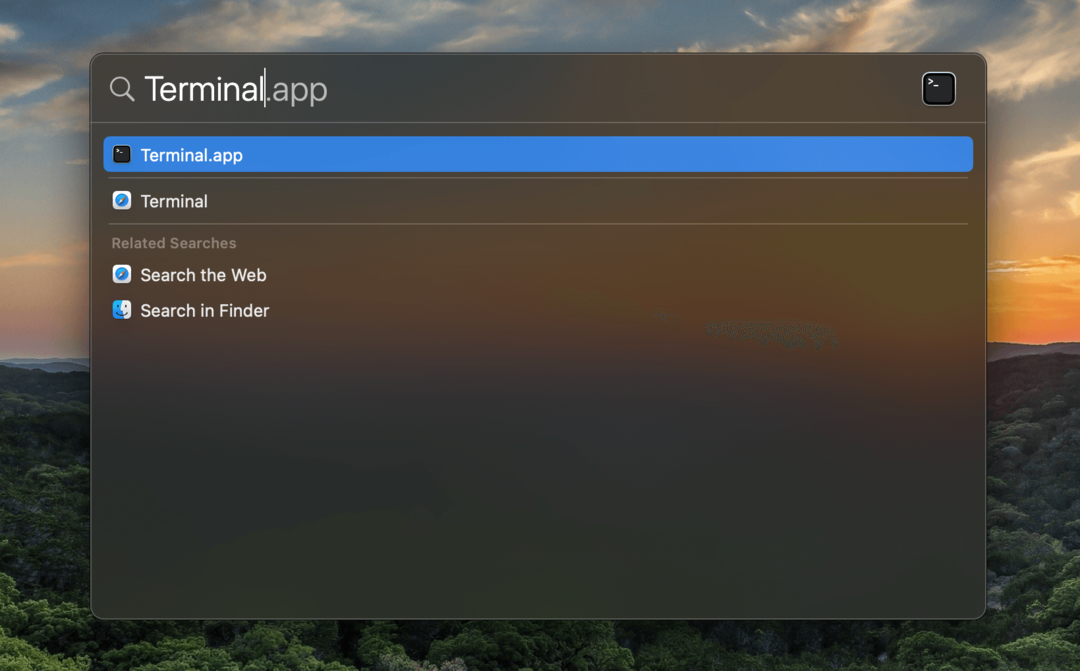
Vaihtoehtoisesti voit avata Finder sovellus, napsauta Sovellukset kansio ja sitten Apuohjelmat kansio, vieritä sitten alas ja kaksoisnapsauta Terminaali sovellus.
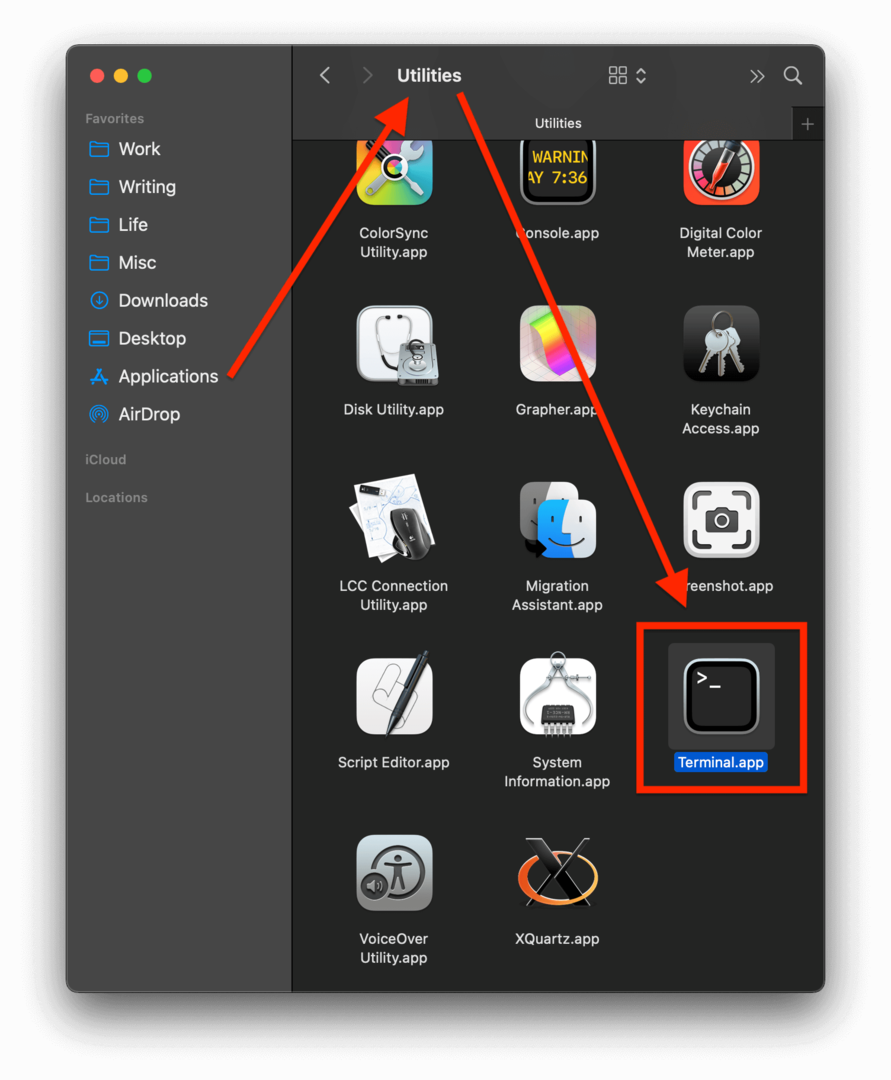
Kun terminaali on avattu, sen pitäisi näyttää suunnilleen tältä:
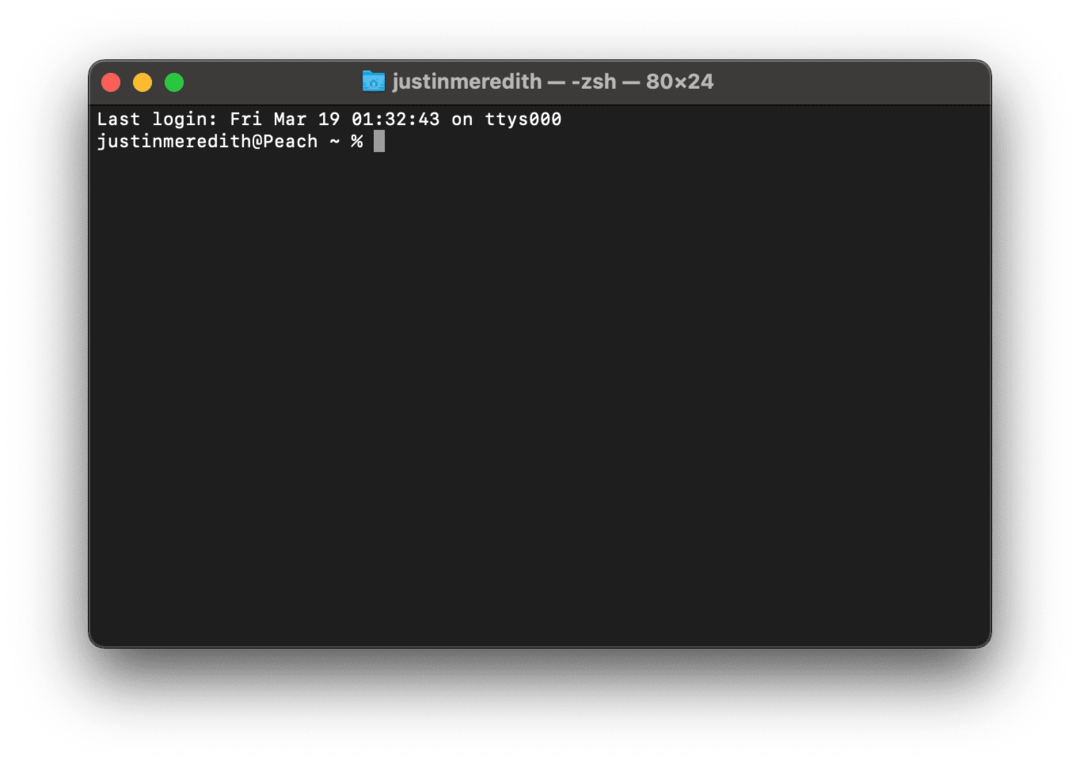
Näet vilkkuvan kohdistimen tekstirivin alussa. Sitä kutsutaan komentoriviksi, ja sinne kirjoitat komentosi.
Ennen sitä sinun pitäisi nähdä käyttäjänimesi, Macisi nimi ja sen jälkeen a % merkki. Jos olet tietyssä kansiossa (jota kutsutaan "hakemistoksi", kun olet päätteessä), näet sen nimesi vieressä. Esimerkiksi tältä se näyttää, kun olet työpöydälläsi.
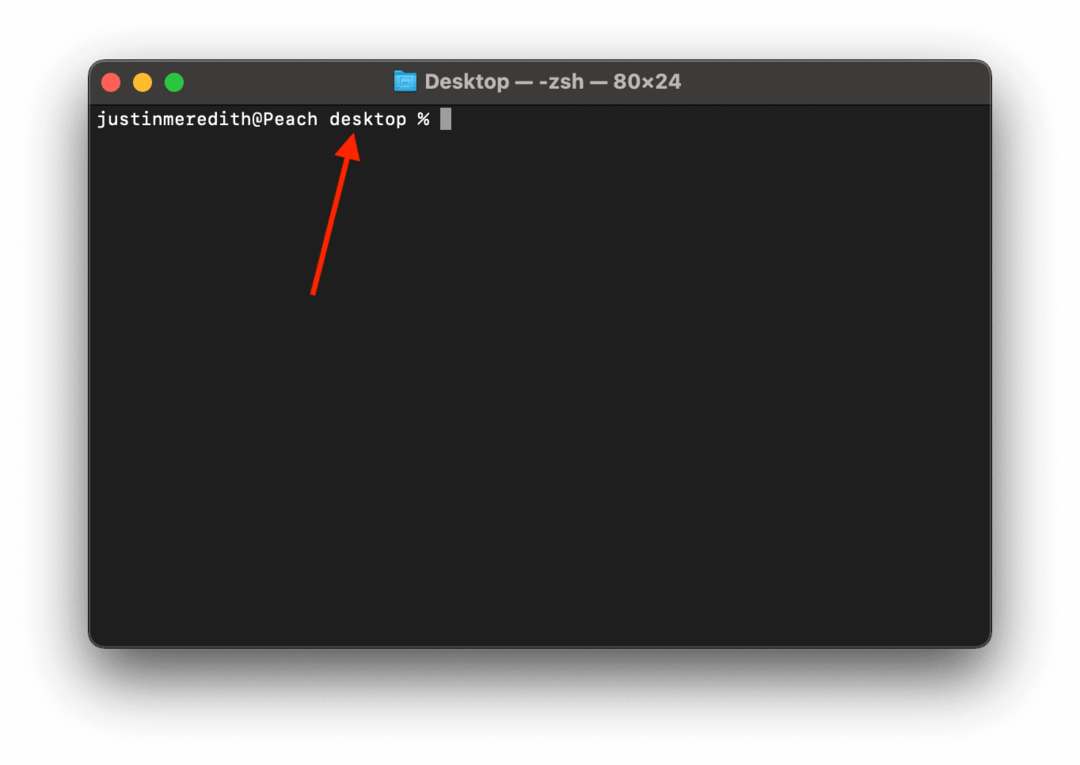
The % merkki on vain siellä näyttämään sinulle, mistä rivikomentosi alkaa. Jos painat palata, näet toisen rivin, jossa on a % merkki, joka osoittaa, että edellinen rivi on hylätty.
Et voi palata takaisin muokkaamaan jo suoritettuja rivejä, vaikka voit painaa Nuoli ylöspäin näppäimistöllä kopioidaksesi edellisellä rivillä kirjoittamasi nykyiselle riville.
Olet ehkä jo huomannut, mutta et voi olla vuorovaikutuksessa päätelaitteen kanssa hiirellä. Voit käyttää vain nuolinäppäimiä ja näppäimistöä. Tämä tarkoittaa, että et voi korostaa tekstiä tai kopioida/liitä tekstiä päätteessä.
Mac-päätteen ulkoasun muuttaminen
Toinen asia, jonka olet ehkä huomannut, on, että pääte on jotenkin ruma. Se näyttää todella yksinkertaiselta ja tylsältä, koska sen ei tarvitse näyttää erilaiselta, ja yksinkertaisen grafiikan ansiosta se latautuu ja toimii erittäin nopeasti ja minimaalisella laitteistolla.
Mutta silti haluat todennäköisesti muuttaa Mac-päätteen ulkonäköä. Onneksi tämä on melko helppo tehdä.
Vuonna Valikkopalkki Macissasi, napsauta Terminaali ja napsauta sitten Asetukset….
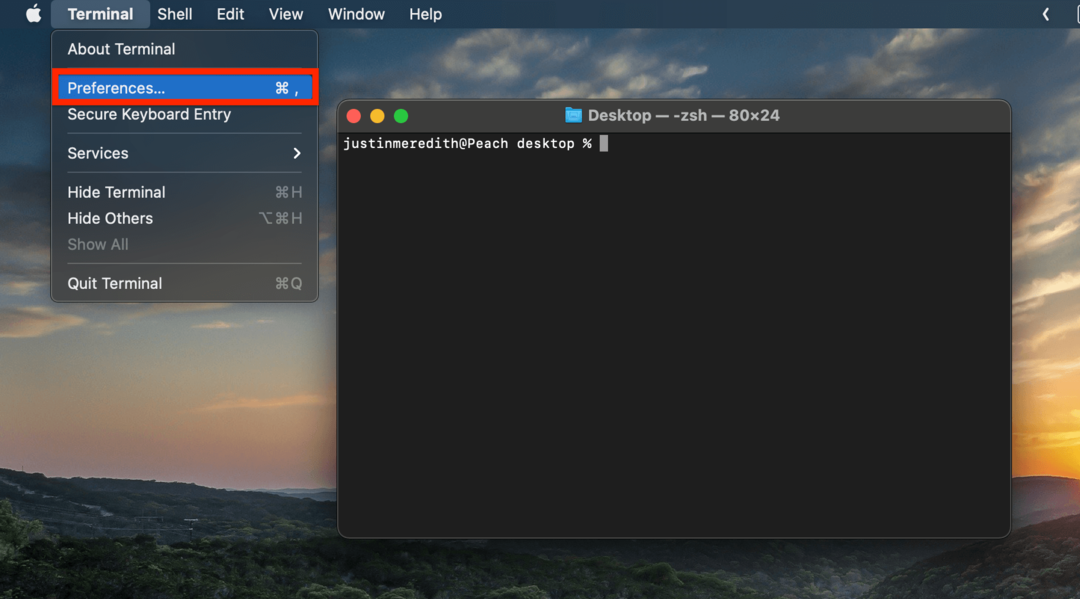
Napsauta näkyviin tulevassa ponnahdusikkunassa Profiilit -välilehti.
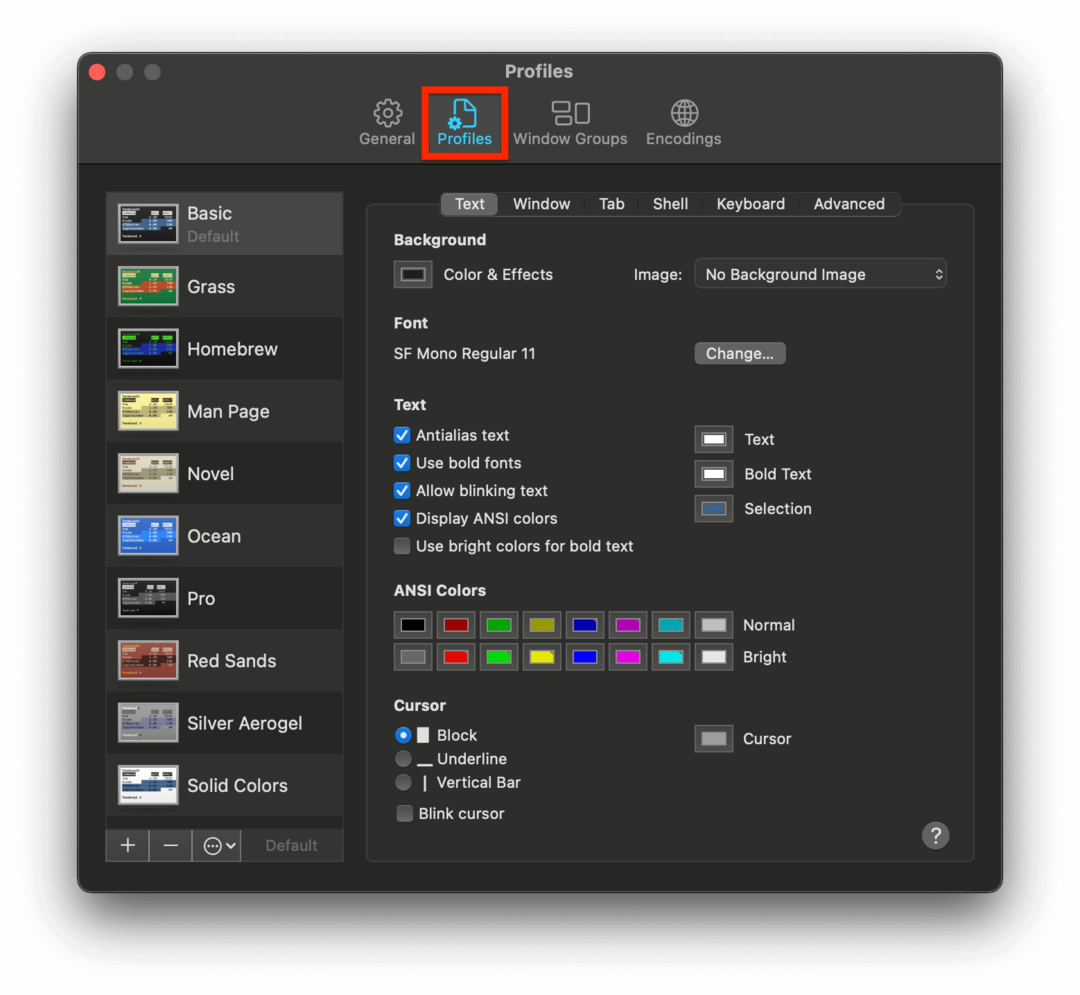
Tämän uuden näytön vasemmalla puolella näet erilaisia teemoja, joista voit valita. Kaksoisnapsauta kutakin luodaksesi uuden pääteikkunan kyseisellä teemalla. Kun löydät haluamasi, napsauta Oletus vasemmassa alakulmassa tehdäksesi kyseisestä teemasta uudeksi oletukseksi.
Voit myös muuttaa asioita, kuten fonttia, ikkunoiden toimintaa ja paljon muuta, mutta olen huomannut, että tästä on yleensä enemmän haittaa kuin hyötyä. Monet fonteista eivät toimi kovin hyvin päätteen kanssa, ja muut ominaisuudet ovat monimutkaisia.
Valitse vain teema, johon olet tyytyväinen, tai luo omasi napsauttamalla + teemojen alareunassa ja siirry seuraavaan vaiheeseen.
Jokainen hahmo on tärkeä
Yksi tärkeimmistä asioista Mac-päätteessä on se, että jokainen merkki on tärkeä. Jokainen kirjain, välilyönti, lainaus, yhdysmerkki ja kauttaviiva vaikuttavat siihen, miten pääte tulkitsee komentojasi.
Tämä ei tarkoita virheellisen komennon syöttämistä (kuten kirjaimen kirjoittamista a) rikkoo Macisi. 9/10, saat vain virheen. Varmista aina, että kirjoitat komennot oikein, ja jos komentoa ei hyväksytä, tarkista ensin sen oikeinkirjoitus.
Tämä on myös syy miksi käytän tätä muotoilua:
käskysi täällä
…eikä lainausmerkkejä kirjoitettaessa päätekomentoja. Tämä johtuu siitä, että kun minä (tai useimmat verkossa olevat ihmiset) kirjoitan komennon kuten tämä, he haluavat sinun kopioivan kyseisen tekstin täsmälleen päätelaitteeseesi. Lainausmerkkien jättäminen pois tekee tästä yksinkertaisempaa.
Komennot suoritetaan aina nykyisessä sijainnissasi
Tämä on yksi tärkeimmistä säännöistä, jotka on muistettava, kun työskentelet Mac-päätteellä. Riippumatta siitä, missä kansiossa olet käyttäessäsi päätettä, siinä suorittamasi komento tapahtuu. Jos annat komennon luodaksesi uuden tekstitiedoston työpöydällä ollessasi, tekstitiedosto näkyy työpöydälläsi.
Jos tämä ei ole sinusta järkevää, se johtuu luultavasti siitä, että sinulla ei ole vielä paikan tunnetta käyttäessäsi päätettä. Mutta samalla tavalla kuin kirjoitat erilaisia kansioita käyttäessäsi Finder-sovellusta, syötät eri kansioita ja paikkoja terminaaliin.
Kuten aiemmin mainittiin, voit kertoa missä kansiossa olet tarkistamalla nimesi vieressä olevasta tekstistä.
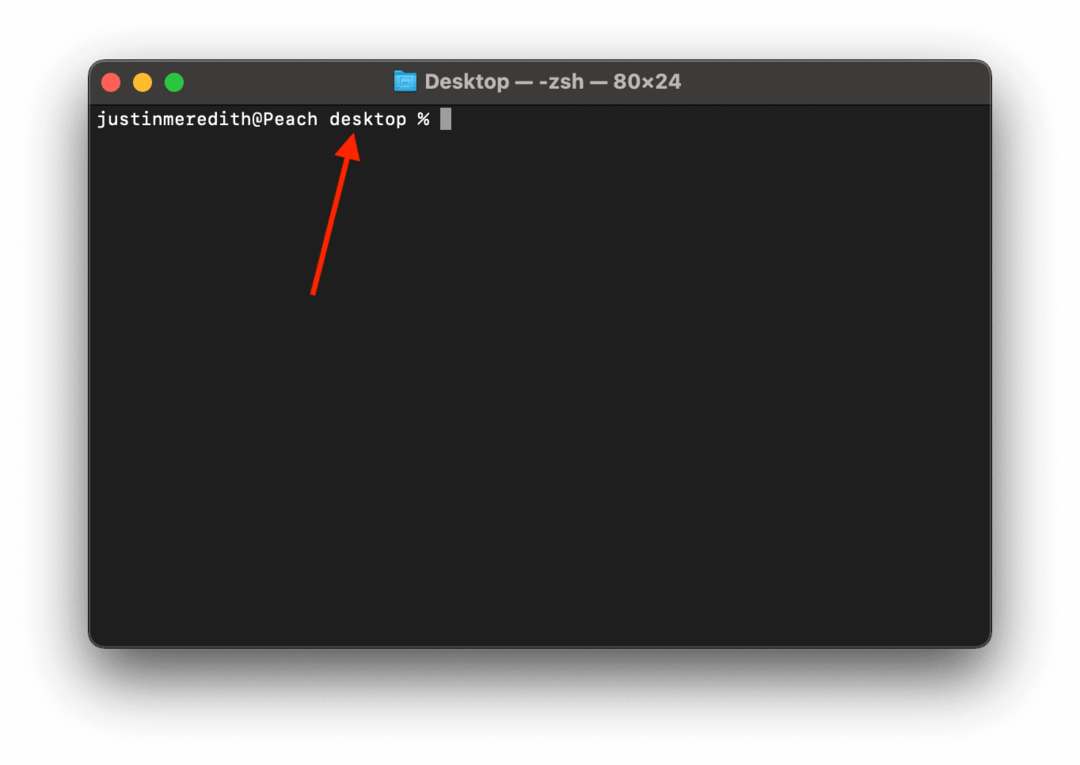
Kun opettelet navigoimaan tietokoneellasi Mac-päätteen avulla, saat paremman käsityksen tästä ideasta. Käsittelen navigointia lyhyesti alla ja tarkemmin tulevassa opetusohjelmassa.
Varmista toistaiseksi, että olet aina aiotussa kansiossa, kun suoritat komentoa. Muuten saatat päätyä poistamaan asioita, joita et tarkoittanut, kopioida väärän tiedoston väärään paikkaan tai kadottaa tietyt tiedostot.
Opi navigoimaan tietokoneellasi Mac-päätteen avulla
Ok, nyt sitten navigointiin. Tästä alamme päästä peruskomentoihin.
Useiden komentojen avulla voit navigoida kansiosta toiseen Macissasi. Aion käsitellä näitä kaikkia yksityiskohtaisesti seuraavassa postauksessa. Mutta pysytään kolmessa.
Ensimmäinen käsky on ls. Mene eteenpäin ja liitä se terminaaliisi ja paina palata. Sinun pitäisi nähdä kaikkien nykyisen kansion sisällä olevien kansioiden nimet.

Se johtuu siitä ls on lyhenne sanoista "lista". Se luettelee kaikki kansiot kansion sisällä, jossa olet tällä hetkellä.
Voit siirtyä johonkin näistä kansioista käyttämällä CD komento. CD tarkoittaa "muuta hakemistoa". "Hakemisto" on juuri se, mitä kutsut kansioksi, kun olet päätteessä; noilla kahdella ei ole eroa.
Voit siirtyä johonkin juuri luetteloimistasi kansioista käyttämällä ls, tyyppi cd [kansion nimi] korvaamalla "[kansion nimi]" sen kansion nimellä, johon haluat siirtää. Jos esimerkiksi haluaisin siirtyä työpöydälle, kirjoittaisin tämän terminaaliin:
cd työpöytä
Oletetaan nyt, että olen lopettanut hengailun työpöydällä ja haluan palata takaisin. Käytä tätä varten cd... Tämä komento siirtää sinut takaisin edelliseen hakemistoon, jossa olit, kuten takaisin-painike.
Mikään näistä komennoista ei voi vahingoittaa Macia millään tavalla, joten älä pelkää kokeilla niitä ennen kuin olet oppinut niistä. Yleensä huomaan astuvani sisään ls selvittääkseni missä olen, ja sitten käyttää CD ja cd.. siirtyäksesi kansioiden välillä.
Macin peruspäätekomennot: historia, asia selvä, *, ja sudo,
Kun olet oppinut liikkumaan Mac-päätteessä, olet valmis aloittamaan peruskomentojen oppimisen. Minusta se tarkoittaa ymmärtämistä miten historia, asia selvä, *, ja sudo työ.
historia on suoraviivainen käsky. Se näyttää lyhyen historian komennoista, jotka olet äskettäin antanut terminaaliin. Tämä on hyödyllistä, kun sinun on muistettava, mitä olet tehnyt tähän mennessä.
Seuraava on asia selvä. Tämä on luultavasti turha komento, vaikka käytän sitä paljon. Kun astut sisään asia selvä Mac-päätteeseen, se tyhjentää ikkunan takaisin peruspäätteen näyttöön. Mene eteenpäin ja kokeile sitä.
Minusta tämä on hyödyllinen ikkunan tyhjentämisessä ja helpottaa keskittymistä siihen, mitä tällä hetkellä yritän tehdä.
Sen jälkeen on *. Tämä ei ole niinkään käsky, vaan tärkeä symboli, joka on tunnettava. Se tunnetaan "wildcard"-symbolina ja sitä käytetään viittaamaan mihin tahansa tiettyjen kriteerien puitteissa.
Pääte esimerkiksi tulkitsee komennon, joka käyttää *.jpg viitata jokaiseen nykyisen kansion JPG-tiedostoon. Tämä on hyödyllistä haettaessa, suoritettaessa komentoja useissa tiedostoissa kerralla ja niin edelleen.
Lopuksi, sudo komento on yksi, johon tulet törmäämään usein, ja se on luultavasti tärkein komento tässä artikkelissa. sudo käytetään komentojen suorittamiseen pääkäyttäjänä tai järjestelmänvalvojana. Se tarkoittaa, että ohitat jonkin Macin perussuojauksen ja teet muutoksia tietokoneeseesi.
sudo ei tietenkään ole huono asia. Sinun on käytettävä sitä aina, kun asennat sovelluksen päätelaitteen kautta. Se on kuitenkin vakavaa, eikä sinun pitäisi kirjoittaa a sudo komento terminaaliin tietämättä, että tekemäsi toiminta on täysin turvallista. Vahvista sudo komennot googlaamalla ne ennen niiden käyttöä.
Saa Macisi puhumaan
Halusin lopettaa asian hauskalla tavalla, koska suurin osa tästä viestistä on ollut melko teknistä ja paljastavaa. Tämä viimeinen on hauska temppu, jonka voit näyttää ystävillesi tai käyttää vain nauramaan kotona.
Sinun tarvitsee vain kirjoittaa sano Hei Mac-päätteeseen, ja Macisi tulee vastaanottamaan vastauksen. Varmista, että äänenvoimakkuus on päällä!
Jos haluat saada Macisi sanomaan monimutkaisempia asioita (kuten lauseita, joissa on kysymysmerkkejä, pilkkuja, heittomerkkejä jne.), sinun kannattaa laittaa lauseesi lainausmerkkeihin. Jos esimerkiksi haluaisin Macin sanovan: "Hei! Mitä kuuluu?" Liitän tämän Mac-päätteeseeni:
sano "Hei! Mitä kuuluu?"
Oletko valmis oppimaan lisää?
Onnittelut! Olet juuri oppinut Mac-päätteen käytön perusteet. Keskivertokäyttäjälle tämä on luultavasti kaikki, mitä sinun tulee koskaan tietää. Jos aiot kuitenkin ryhtyä kehittäjäksi, matkasi on vasta alussa.
Voit tehdä Mac-päätteellä monia muita asioita. Tulen lisäämään terminaalin opetusohjelmia myöhemmin tällä viikolla, joten muista olla tarkkana niitä!
Siihen asti!